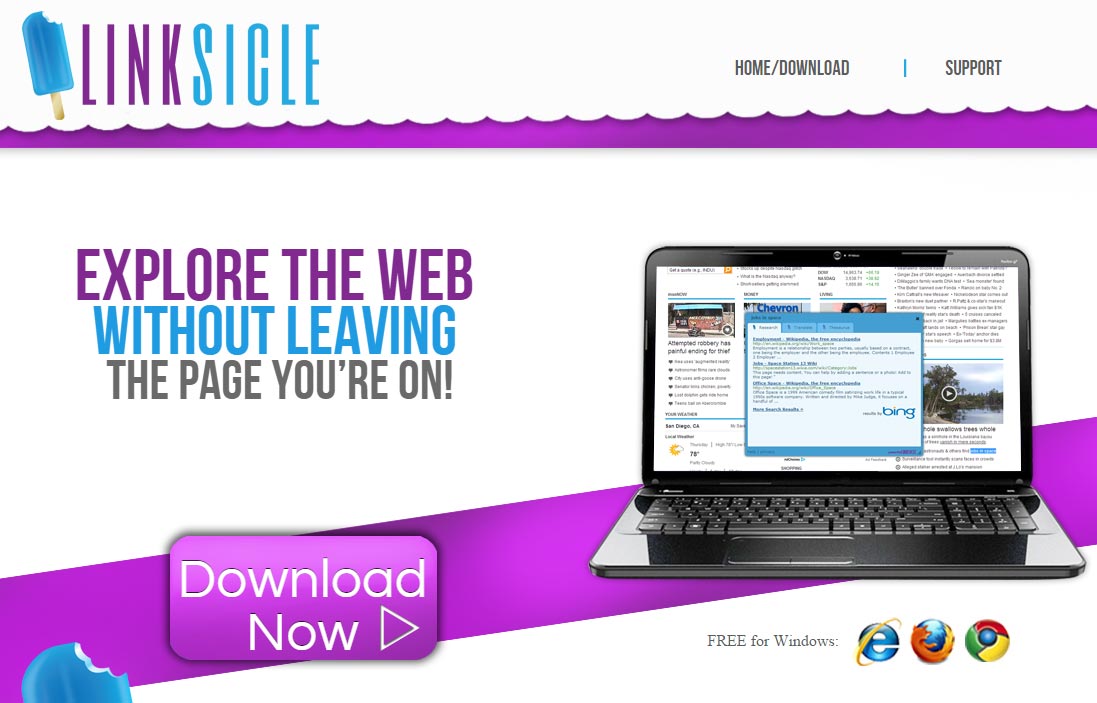Linksicle es un programa potencialmente no deseado que te dará batalla si no prestas atención a lo que descargas de internet. Si este adware ya tomó tu PC como su nuevo domicilio, se encargará de desplegar publicidad intempestiva con la etiqueta “Brought to you by Linksicle”, mientras navegas por internet. Dicha publicidad puede aparecer en cualquier navegador (Chrome, Firefox o IE), aunque sí debemos hacer notar que este adware afecta únicamente a los usuarios de Windows.
¿Cómo es posible que un programa como este haya llegado a tu ordenador? Muy simple… gracias a la falta de atención aún si hay un antivirus presente, además es necesario tomar en consideración que los antivirus gratuitos generalmente no detectan este tipo de amenazas. Una forma en la que te pudiste haber infectado, es a través del instalador de un programa gratuito. Al no personalizar la instalación, no constataste que otros programas serían agregados a tu instalación. Linksicle también podría haberse instalado si instalaste una actualización falsa (para Flash o Java generalmente). Recuerda que tu navegador no tiene la capacidad para saber si tus programas están actualizados o no, así que si te propone una actualización se trata de un mensaje malintencionado. Finalmente puede ser que Linksicle se haya instalado a través de un programa falso, los reproductores de video y plug-in falsos son muy comunes en los sitios de streaming.
Como información adicional debes saber que Linksicle es considerado como malicioso por los 16 antivirus de la lista siguiente:
Ver los 12 otros detecciones antivirus

¿Cómo eliminar Linksicle ?
Eliminar Linksicle con el programa Adwcleaner
AdwCleaner escanear su ordenador para los servicios maliciosos, carpetas, archivos, accesos directos, elementos del Registro y Productos. Como AdwCleaner intenta eliminar estos contenidos maliciosos también limpiará el Internet Explorer, Chrome y Firefox. Se recomienda encarecidamente utilizar AdwCleaner varias veces al mes para mantener tu ordenador limpio de adware, pop-ups, secuestradores de navegador o barras de herramientas.
- Descarga en el escritorio :
Descargar AdwCleaner - Ejecuta adwcleaner.exe (Si usas Windows Vista/7 u 8 presiona clic derecho y selecciona Ejecutar como Administrador.)
- Presionas y das en Escanear y esperas a que el programa haga lo suyo.
- Si encuentra algo ,lo podremos ver en las diferentes pestañas (archivos, carpetas, registro, etc...) nos aseguramos que todos los elementos encontrados están seleccionados(por defecto aparecen todos marcados).
- Ejecutamos Limpiar para realizar la limpieza y si nos pide reiniciar el PC lo hacemos.
Eliminar Linksicle con Junkware Removal Tool
Junkware Removal Tool es un programa diseñado para eliminar los malware como Linksicle del sistema pero tambien otras barras de herramientas, programas potencialmente no deseados (PUPs) y otras aplicaciones que no se pueden desinstalar normalmente. Cuenta con una interfaz sencilla ya que es básicamente una ventana que simboliza al sistema MSDOS.

- Descarga Junkware Removal Tool dandole clic en el boton de abajo :
Descargar Junkware Removal Tool - Se aconseja el desactivar momentáneamente el antivirus.
- Ejecutar la herramienta como Administrador con clic derecho.
- Pulsar cualquier tecla y espera pacientemente a que termine su proceso.
Restablecer su navegador (si es necesario)
Si después de seguir todos los pasos anteriores Linksicle está todavía presente en su computadora, usted puede reiniciar su navegador siguiendo las instrucciones de abajo.
- Abre Chrome
- Ir a las tres rayas en la esquina superior derecha
 y seleccionar Configuración.
y seleccionar Configuración. - Desplácese hacia abajo hasta el final de la página, y buscar Mostrar configuración avanzada.
- Desplácese hacia abajo una vez más al final de la página y haga clic en Restablecer configuración del explorador.
- Haga clic en Restablecer una vez más.
- Abre Firefox
- En la barra de direcciones de Firefox teclea about:support.
- En la página que se muestra, haz clic en Reiniciar Firefox .
- Abre Internet Explorer (en modo Escritorio si utilizas Internet Explorer 10 u 11)
- Haz clic en el icono Herramientas
 seleccione Opciones de Internet, ve a la pestaña Avanzada.
seleccione Opciones de Internet, ve a la pestaña Avanzada. - Seleccione el botón Reset.
- Habilitar Eliminar configuración personal.
- Haz clic, en el botón Restablecer.
- Reinicie Internet Explorer.